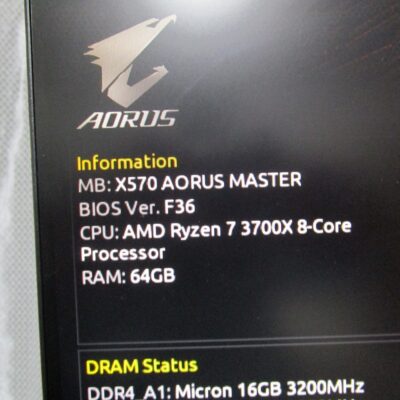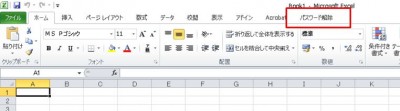SSD換装|NEC LL750/S
本日のパソコン修理は、NEC LL750/S のSSD換装作業になります。
![]()
依頼内容
お客様より「パソコンの電源は入っているが、パソコンが起動しないから見てほしい」との事でした。
ネットで買ってまだ1ケ月しか使っていないと言うことです。
![]()
パソコンを検査
持ち込まれたパソコンを検査実施です。
電源を入れてみます。
NECのロゴがでてそのまま動きません。
![]()
メモリー検査
メモリーを一旦正常起動できるものと交換してみます。
症状は変わりません。
![]()
データ抽出
ここで一旦ハードディスクを取り外して ハードディスクの検査とマイデータの抽出を行っておきます。
結果は、中華製のSSDが換装されていて、それが故障して通電していませんでした。
よって データ抽出はできませんでした。
![]()
購入理由の決め手
ネットの説明では、新品のSSDでWindows11インストール済みと言うことで購入を決めたそうです。
このPCは、インテル4世代のCPUがインストールされているので、本来であれば、Windows11サポート外になります。
AMDでRYZEN2世代から インテルでは8世代から Windwos11の正式のアップグレード対応機種になります。
お客様は、知らなかったみたいで、今オークションなどでWindows11未対応機種を裏技を使ってインストールして、販売している事が多いですね。
ただし これをやると 画面右下に 薄っすらと 「この機種は、Windows11未対応機種です」警告がでます。
未対応機種にインストールして販売しても 多分 ライセンス違反にはならないと思いますが、快適に動作はしないし、Windowsアップデートも出来なくなる可能性もあります。
![]()
修理方法の検討
まず 本体からSSDを取り出して 新しいSSDを取り付けて Windows10を新規にインストールすることになりました。
![]()
修理開始
パソコンを裏返して作業開始です。
![]()
ネジを外す
裏面よ写真位置のフタのネジを外します。
![]()
フタを外す
フタを外したら 既存の中華製のSSDが見えます。
![]()
中華製のSSDと国内生産SSD
写真は、既存の中華製のSSDと国内生産の東芝KIOXIAのSSDになります。
安売りの中華製のSSDは、信頼はありません。
![]()
国内生産のSSDを取り付ける
![]()
Windows10をインストール
Windows10のインストールUSBメディアを挿して、電源をいれてブートインストール開始します。
![]()
Windows10設定
30分程度でインストールが完了したので、一旦ローカルユーザーで設定完了させます。
Windowsアップデートで最新のセキュリティーとデバイスドライバーのインストールをおこないます。
アップデート完了後
SSDに特化した設定を行います。
Windowsアップデートで残った不要ファイルの削除とレジストリーの整理をおこないます。
![]()
最終確認
最後に動作確認を行います。
無線LAN 有線LANが正常につながって速度低下がないか?
起動や再起動を繰り返して フリーズやちょっとした間がないか調べていきます。
軽いベンチマークを起動させて 動作異常がないか検査します。
すべてに於いて問題が無い事が、確認できたので本日の北九州市パソコン修理の完了です。
![]()